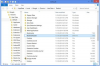Acordați-vă mai mult timp pentru a evalua software-ul Kaspersky după încheierea perioadei de probă.
Multe companii de software oferă o opțiune de încercare înainte de a cumpăra, pentru a permite clienților potențiali timp să evalueze dacă le place produsul suficient pentru a-l cumpăra. Kaspersky oferă utilizatorilor de computere de acasă o probă de 30 de zile a software-ului său Anti-Virus, Internet Security și Pure Total Security. Pentru utilizatorii de Windows XP și versiuni ulterioare care au nevoie de mai mult timp pentru a decide, veți putea prelungi perioada de încercare perioadă de încă 30 de zile până când sunteți gata să luați o decizie privind dacă produsul Kaspersky este potrivit pentru tu.
Aflați ce versiune de Windows utilizați
Pasul 1
Faceți clic pe butonul „Start” din colțul din stânga jos al ecranului computerului. Resetarea cu succes a versiunii de încercare după încheierea acesteia depinde de ediția de Windows pe care o utilizați.
Videoclipul zilei
Pasul 2
Selectați „Setări”, apoi „Panou de control” și „Sistem” dacă utilizați meniul clasic „Start”. Dacă utilizați meniul modern „Start”, faceți clic pe „Panou de control”, apoi „Performanță sau Sistem și întreținere” și „Sistem”.
Pasul 3
Luați notă de ediția dvs. de Windows și de ultimele 2 cifre după „x” din numele computerului. Utilizatorii XP pot găsi numele computerului dedesubt unde scrie „Înregistrat la”.
Resetați versiunea de încercare a Kaspersky de 30 de zile
Pasul 1
Deconectați-vă de la Internet și deschideți programul de securitate Kaspersky. Faceți clic pe linkul „Licență” din partea de jos, ștergeți licența expirată și faceți clic pe „Închidere”.
Pasul 2
Faceți clic pe „Setări” în colțul din dreapta sus, apoi pe „Auto-apărare” în coloana din stânga. Debifați „Activați autoapărarea” din dreapta. În funcție de produsul Kaspersky pe care îl utilizați, poate fi necesar să faceți mai întâi clic pe fila „Setări avansate” pentru a vedea opțiunile de autoapărare. Faceți clic pe „Aplicați” și „OK”.
Pasul 3
Închideți fereastra Kaspersky, faceți clic dreapta pe pictograma Kaspersky din bara de sistem din partea dreaptă jos a ecranului și faceți clic pe „Ieșire”.
Pasul 4
Faceți clic pe butonul „Start” din colțul din stânga jos al ecranului computerului și faceți clic pe „Run”. Tastați „regedit” în câmpul „Deschidere” și faceți clic pe „OK”.
Pasul 5
Urmați această cale dacă ultimele 2 cifre din numele computerului dvs. sunt 86: „Computer\HKEY_LOCAL_MACHINE\SOFTWARE\KasperskyLab\protected\AVP11\environment”.
Urmați această cale dacă ultimele 2 cifre din numele computerului dvs. sunt 64: „Computer\HKEY_LOCAL_MACHINE\SOFTWARE\Wow6432Node\KasperskyLab\protected\AVP11\environment”.
Pasul 6
Faceți dublu clic pe „PCID” din partea dreaptă sub „Nume” și va apărea o fereastră mică. În câmpul „Date valori”, înlocuiți ultimele patru caractere dinaintea parantezei cu orice combinație de caractere alfanumerice cu majuscule și faceți clic pe „OK”.
Pasul 7
Închideți fereastra Registry Editor și reconectați-vă la Internet.
Pasul 8
Deschideți Kaspersky și selectați butonul „Activați versiunea de încercare”. Faceți clic pe „Următorul”. Odată ce activarea s-a încheiat cu succes, faceți clic pe „Terminare”.
Pasul 9
Faceți dublu clic pe pictograma Kaspersky din bara de sistem pentru a deschide fereastra principală și veți vedea 30 de zile rămase pe licență. Urmați pașii anteriori pentru a reactiva Auto-apărarea.
Avertizare
Atenție la utilizarea programelor de resetare de probă sau la activarea fișierelor cheie găsite online. Multe dintre ele sunt malware și conțin viruși sau pot dezactiva utilizarea și protecția software-ului Kaspersky, ceea ce vă lasă computerul nesigur și vulnerabil la amenințări.